欢迎再次来到“骨头课堂”~
之前PICO AVATAR的战队活动,骨头曾教大家如何创建角色和用PS和美图秀秀换背景~
以下是一些骨头之前做的换背景后的效果
没上过骨头第一堂课的赶紧去补课~(敲黑板~)
点击此传送链接可以前往学习:PICO AVATAR超级战队联盟
但还有些友友不满足,想让自己捏的角色背景动起来~
其实是可以让角色动起来的,不过要涉及到AE的使用,对初学者有点难
今天骨头教大家简单的用剪映让角色活过来的方法~
首先前期准备工作还是:我们先在PICO一体机内弄好你自己喜欢的造型~(这一步就不教学了,相信大家都会)
进入一体机,点击自己的头像
进入后点击编辑虚拟形象
然后就可以创造你喜欢的角色形象了~
接下来手机登录PICO VR助手,在论坛通过这个链接【PICO Avatar 形象传送门】
我们可以把编辑好的最新形象的透明底PNG文件下载到我们的手机相册里(注意一定是透明底的PNG文件才方便我们后期处理)
接下来,以电脑版剪映为例
大家可以去找一段自己喜欢的视频背景素材,并把保存好的AVATAR形象导入电脑
一、打开电脑版剪映,导入素材
打开剪映后点击“开始创作”,开始我们的创作之旅~
打开剪映后点击“导入”,导入我们准备好的视频背景素材和AVATAR形象
将两个素材拖到下方的时间轴编辑区域准备编辑
第二:时间轴调整素材长短位置
导入背景素材和AVATAR形象后,拖动AVATAR形象到背景素材的上面一层
放到合适的位置后,鼠标放在形象层的左右端,可以看到一个图标,拖动以后可以改变素材的长短
同时,在视频播放器的窗口,我们可以直接拖动AVATAR形象的位置和大小~
到这一步,基本人物和背景就合成完毕了,接下来,我们加一些特效,让整体看起来更生动~
第三:加入特效素材
首先选择自己喜欢的特效,这里骨头选择了火焰爆炸和燃烧的效果
在左边菜单栏,选择素材库,搜索素材关键字,就可以找到相关的素材了~
接着把素材拖到人物层的上面,同时在右边的的菜单栏,把混合模式改为“滤色”(注意,这适用于黑色底的素材)
从上图看,素材拖进来后,是遮挡在人物之上的,这时我们可以调节右边菜单栏的“层级”,选择“1”,让特效置于最底层,这样特效就在人物的背后,不会遮挡人物了~
另外,特效通过左右端的拖动,调整到和人物层级的长短一致~
接下来,我们再给人物添加一圈环绕光环特效
我们通过上方菜单栏“特效”栏,选择其下的“人物特效”
选择“环绕”,在里面选择自己喜欢的环绕特效
接下来敲重点~
人物特效不能直接添加,必须把特效拖到人物层,单独对人物层起作用才行
第四:增加特效的音效
增加了燃烧爆炸效果,怎么能没有燃烧爆炸声呢?我们通过上方菜单栏“音频”栏,选择其下的“音效素材”,搜索合适的音效添加即可(两个音效如果同时发生,就放在上下层级,先后发生就放在左右层级)
第五:添加文字
文字可以自己输入,也可以使用剪映众多的文字模板
我们通过上方菜单栏“文本”栏,选择其下的“文字模板”
找到你喜欢的模板添加
然后在右边的的菜单栏替换你自己的文字
同时下方的文字长短也拖到与人物层级长短一致
右边的“字体”栏也可以替换模板的字体、样式、颜色等等
在播放器窗口直观地拖动字体可调整位置大小
第六:输出视频
基本到这我们的AVATAR角色就“活”过来了
我们只需按默认的设置导出视频,接能与友友们分享你的“活灵活现”的角色了
好了,今天的骨头小课堂就到这~你学废了吗?
最后看看课程导出的视频效果吧~
拜了个拜~!
原文链接:【VR游戏网】https://vr.lxybaike.com/blog/35627.html,转载请注明出处。
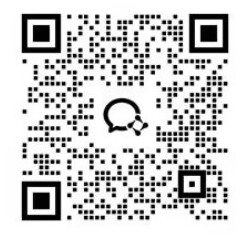
请先 !